بگذارید با Labs شروع کنیم. لابراتوار قابلیتهایی که گوگل هنوز مشغول آزمایش آنها است. شما میتوانید از طریق آیکون Gear (چرخ دنده) در جیمیل و انتخاب Settings (تنظیمات) و یافتن سربرگ Labs در بالای آن به لابراتوار گوگل دسترسی پیدا کنید. میخواهم پیشنهاد کنم تمامشان را فعال کنید، چرا که تقریبا همه آنها خیلی کاربردیاند و در ادامه به آنها خواهیم پرداخت. علاوه بر Labs بسیاری از افزونههای مرورگر هم وجود دارند که میتوانند جیمیل را خیلی بیش از پارامترهای اصلی و اولیه آن بهسازی کنند.
مطلب پیشنهادی: چگونه ایمیلهای رمزنگاری شده ارسال کنیم؟
بسیاری از این قابلیتها از طریق رابط کاربری اصلی در دسترس هستند و نیازی به نصب چیزهای اضافی و یا تغییر در تنظیمات ندارند. مسلط شدن به تعداد کمی از آنها به شما کمک میکند تا از امکانات فراتر از سطوح ابتدایی ارسال و دریافت ایمیل، بهره کامل را ببرید. بیایید شروع کنیم.
1. صفحه میانبرها
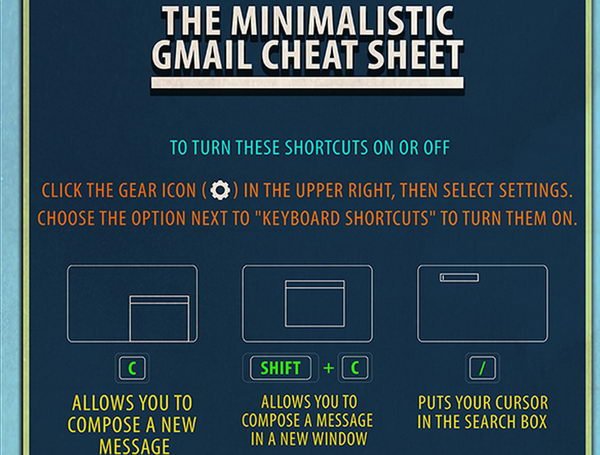
جیمیل پر است از میانبرهای صفحهکلید برای تقریبا هرکاری که میتوانید انجام دهید. صفحه حقههای مینیمالیستی جیمیل شامل شرح گرافیکی کاملی از این میانبرها است. همچنین میتوانید برای دریافت لیستی از این میانبرها، هنگامی که در جیمیل هستید کلیدهای Shift+? را فشار دهید. اگر از این میانبرها خوشتان نمیآید، میتوانید برای شخصیسازی آنها به Settings و سپس به سربرگ Keyboard Shortcuts بروید (اگر از جیمیل در اپهای تجاری گوگل استفاده میکنید نمیتوانید میانبرها را شخصیسازی کنید).
2. بازگرداندن ایمیل ارسال شده

این مهمترین تنظیمات جیمیل تاکنون است. از settings به General tab بروید، Enable Undo Send را تیک بزنید و مدت زمان لغو ارسال را انتخاب کنید (5، 10، 20 یا 30 ثانیه). سپس هربار که شما یک ایمیل ارسال میکنید یک لینک Undo (لغو) در کادر زرد رنگ بالای صفحه مشاهده میکنید. اگر به موقع بر روی آن کلیک کنید پیام ارسال نمیشود و شما میتوانید قبل از ارسال مجدد آنرا ویرایش و یا کلا حذف کنید. حتی پیامهای لغو شده را نیز میتوانید بازگردانید، بنابراین وقتی یک پیام درحال ارسال را حذف کردید، میتوانید آن را برگردانید و مجدد شروع کنید.
3. استفاده از چند حساب کاربری جیمیل

اگر یک آدرس ایمیل استاندارد دارید (که به حساب کاربری گوگلتان متصل شده است) و علاوه بر آن یک حساب کاربری Google Apps دارید و حتی یک جیمیل کاملا متفاوت هم دارید، میتوانید از تمامشان یکجا استفاده کنید. با مرورگر گوگل کروم شما قادراید تا همزمان وارد چند حساب کاربری شوید و هر کدام از آنها در یک سربرگ باز میشوند( در مرورگرهای دیگر مجبورید مجدد وارد شوید).
4. کشیدن پیامها و برچسبها

جیمیل از سیستم پوشهای استفاده نمیکند، در عوض label (برچسب) دارد. این دو عملکرد یکسانی دارند، البته برای کسانی که به شیوه پوشهای عادت کردهاند، استفاده از سربرگ ممکن است راحت نباشد. من جدیدا کشف کردهام که میتوانید یک پیام را از صندوق پیام به یک برچسب بکشید و برای جستجوهای آینده بایگانی کنید. اما اگر هنوز با آن پیام کار دارید میتوانید برچسب را از نوار سمت چپ به پیام بکشید! با این کار پیام داخل صندوق میماند اما برای بایگانی آماده است.
5. انتقال پیامها به حسابهای کاربری متفاوت

این ترفند فقط برای کاربران iOS است: با آنکه شما میتوانید روی مرورگر کروم همزمان به چند حساب کاربری جیمیل وارد شوید، اما فقط اپ ایمیل داخلی iOS به شما امکان میدهد تا پیامهای دریافتی در یک حساب کاربری جیمیل را به یک حساب کاربری جیمیل دیگر یا بهتر بگوییم، به هر ایمیلی که از سرویس iMAP استفاده میکند منتقل کنید. این کار هنگامی که ایمیلهای کاری را در آدرس ایمیل شخصیتان دریافت میکنید یا برعکس، خیلی به درد میخورد. برای انجام این کار میتوانید در فهرست پیامها روی Edit کلیک و تیک کنار پیام مورد نظرتان را فعال کنید و سپس روی Move کلیک کنید. در آخر، حساب کاربری مفصد و پوشه مورد نظرتان را برای انتقال انتخاب کنید.
6. پیشنمایش در یک پانل

بیشتر برنامههای ایمیل دسکناپ مثل Outlook از قابلیت پیشنمایش پشتیبانی میکنند (شما با کلیک روی یک پیام میتوانید آن پیام را در پانل کناری همان پنجره مشاهده کنید). در جیمیل، Preview Pane را در Gmail Labs فعال کنید، سپس منوی کشویی آن را در کنار دکمه Setting مشاهده خواهید کرد. شما میتوانید بین پیشنمایش عمودی و افقی انتخاب کنید. وقتی پیامی انتخاب نشده باشد مقدار فضای باقی مانده از 15 گیگ فضای در دسترس شما نمایش داده میشود.
7. استفاده از نقطه در آدرس ایمیل

شناختهشدهترین راز جیمیل این است که نقطههای درون آدرس ایمیل را نادیده میگیرد. بنابراین yourname@gmail.com با your.name@gmail.com و حتی y.o.u.r.n.a.m.e.@gmail.com یکسان است. آنها همه به یک فرد میرسند. ممکن است بلااستفاده به نظر برسد اما باز هم میتوانید به طرح کلی آن پی ببرید، بنابراین میتواند برای عضو شدن در پیامهای خبری و اشتراکگذاری ایمیلتان حقه جالبی باشد. مثلا شما میتوانید بفهمید چه کسی اسمتان را به اسپمرها فروخته است.
8. افزودن علامت + به آدرس ایمیل

حقه دیگر در مورد آدرس جیمیل این است که جیمیل هرچیزی بعد از علامت + را نادیده میگیرد. بنابراین yourname+shabakehmag@gmail.com و yourname@gmail.com هردو به یک جا ختم میشوند. فرقشان در این است که این نامهای ساختگی در فیلتر کردن پیامها به درد میخورند چون فیلترهای جیمیل چیزهای بعد از علامت + را میبینند. از این رو اگر در تمام پیامهای خبری با yourname+news@gmail.com ثبتنام کنید، به جای فیلتر کردن تک تک ارسال کنندگان پیامهای خبری فقط کافی است پیامهای ارسال شده به آن آدرس را فیلتر کنید. (البته این حقه همیشه کار نمیکند چون بسیاری از سرویسها امکان ثبتنام با ایمیلهای حاوی کاراکترهای اتتخابی از جمله علامت + را نمیدهند)
9. جستجوی پیشرفته

یک راه سریع برای انجام یک جستجوی پیشرفته در جیمیل کلیک روی فلش خاکستری در کادر جستجو است. اما جیمیل کلی عملگر جستجو دارد که میتوانید از آنها استفاده کنید. برای مثال با تایپ "in:trash" و "in:spam" میتوانید این دو پوشه را نیز در جستجوی خود دخیل کنید یا آن را به "in:inbox" محدود کنید. از "label:" به همراه اسم پوشه یا برچسب برای جستجو در یک پوشه خاص استفاده کنید. "filename:" به همراه اسم فایل، یک فایل الصاقی مشخص را جستجو میکند. شما حتی میتوانید با استفاده از "circle:" به همراه اسم گروه، داخل حلقههای دوستانتان در +Google جستجو کنید. با استفاده از علامت منها برای جستجوی یک عبارت در عبارت دیگر استفاده کنید: "شام –فیلم" فقط پیامهایی را جستجو میکند که حاوی عبارت "شام" هستند و اگر در پیام عبارت "فیلم" آمده باشد از آن پیام صرف نظر میشود. عملگر Boolean دیگری که از آن پشتیبانی میشود "OR" است (با حروف بزرگ تایپ کنید).
10. غیرفعال کردن تبها در صندوق پیام
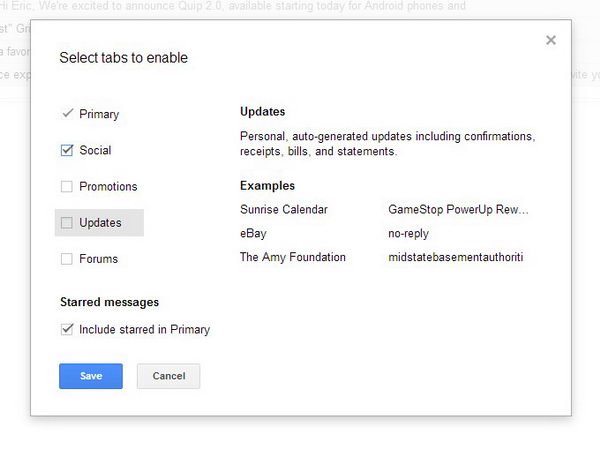
این نکته بیشتر در مورد خاموش کردن یک قابلیت است تا فعال کردن آن. رابط کاربری سربرگی در سال 2013 به عنوان راهی برای دستهبندی آیتمها در صندوق پیام جیمیل توسط گوگل معرفی شد. سربرگها هرکدام یک دستهبندی دارند که عبارتند از: Primary (که صندوق پیام اصلی شماست)، Social (اجتماعی)، Promotions (ترفیع)، Updates (بروزرسانی)، Forums (انجمن). بله اینها دستهبندیاند، نه برچسب. این دو با هم متفاوت اند. اگر احساس میکنید بعضی از پیامهایتان نیستند احتمالا به این خاطر است که جیمیل آنها را در یک دسته دیگر قرار داده و شما رو سربرگها کلیک نکردهاید. شما میتوانید برای خاموش کردن سربرگها به منوی چرخ دنده بروید و Configure Inbox را انتخاب کنید. نشانگر موس را روی هر گزینه ببرید تا مثالهایی از نمونه پیامهایی که به آن دسته منتقل میشوند را مشاهده کنید. به خاطر داشته باشید که دستهبندیها تنها روی پیامهای درون صندوق پیام اعمال میشوند و نه چیزهایی که قبلا آرشیو شدهاند(اگر از SmartLabels هم استفاده میکنید واقعا بهتر است سربرگها را خاموش کنید وگرنه عقلتان را از دست میدهید).
11. جستجوی SmartLabels

در نکته قبلی گفتیم که SmartLabels (برچسبهای هوشمند) را اجرا نکنید، اما اگر برایتان گیج کننده نباشد میتوانید و باید آن را امتحان کنید. در حقیقت این قابلیت Gmail Labs حتی وقتی بصورت فعال از آن استفاده نمیکنید، در پس زمینه درحال اجراست. برای مثال "label:^smartlabel_receipt" را اجرا کنید، خواهید دید که تعدادی از خریدهای اخیرتان به خاطر کدنویسیهای گوگل در پسزمینه نمایان خواهند شد. SmartLabels اساسا چیزها را به عنوان Bulk (اخبار و میلهای همگانی)، Forums (پیامهای ارسالی از گروهها) و Notifications (چیزهایی که باید ببینید اما شخصا توسط یک فرد ارسال نشدهاند، مثل قبوض) دسته بندی میکند. با آنها کار کنید و همزمان فیلترهای خودتان را بسازید و میبینید که دیگر نیاز نیست پیامی را بصورت دستی برچسبگذاری کنید.
ماهنامه شبکه را از کجا تهیه کنیم؟
ماهنامه شبکه را میتوانید از کتابخانههای عمومی سراسر کشور و نیز از دکههای روزنامهفروشی تهیه نمائید.
ثبت اشتراک نسخه کاغذی ماهنامه شبکه
ثبت اشتراک نسخه آنلاین
کتاب الکترونیک +Network راهنمای شبکهها
- برای دانلود تنها کتاب کامل ترجمه فارسی +Network اینجا کلیک کنید.
کتاب الکترونیک دوره مقدماتی آموزش پایتون
- اگر قصد یادگیری برنامهنویسی را دارید ولی هیچ پیشزمینهای ندارید اینجا کلیک کنید.




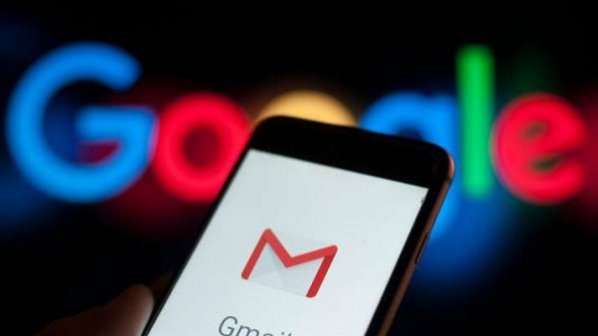

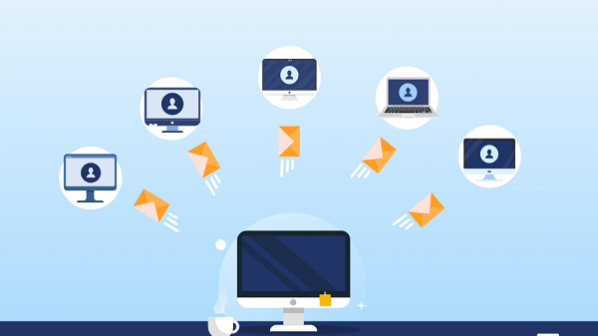



















نظر شما چیست؟